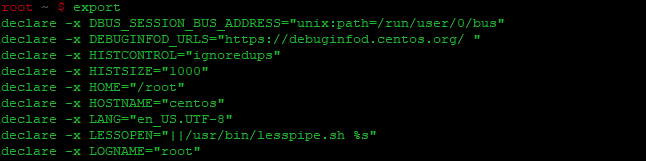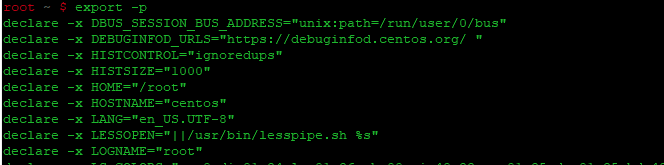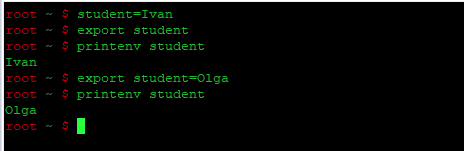В этом руководстве мы рассмотрим команду export в Linux. Export - это встроенная команда оболочки Bash. Она используется для пометки переменных и функций, которые будут передаваться дочерним процессам. По сути, переменная будет включена в окружение дочерних процессов, не затрагивая другие окружения. Чтобы получить более четкое представление о том, о чем идет речь, давайте погрузимся в процесс и рассмотрим примеры команды export.
Команда экспорта в Linux без аргументов
Без каких-либо аргументов команда сгенерирует или отобразит все экспортированные переменные. Ниже приведен пример ожидаемого вывода.
| 1 | export |
Пример вывода Команда export в Linux без аргументов
Просмотр всех экспортированных переменных в текущей оболочке
Если вы хотите просмотреть все экспортированные переменные в текущей оболочке, используйте флаг -p, как показано в примере
| 1 | export -p |
Привет вывода export -p просмотр всех экспортированных переменных в текущей оболочке
Использование экспорта с функциями
Предположим, у вас есть функция, и вы хотите экспортировать ее, как это сделать? В этом случае используется флаг -f. В этом примере мы экспортируем имя функции (). Сначала вызовите функцию
| 1 | name () { echo "Hello world"; } |
Затем экспортируйте ее с помощью флага -f
export -f name
Наконец, вызовите функцию
| 1 | name |
Вывод
Вы также можете присвоить значение перед экспортом функции
| 1 | export name[=value] |
Использование экспорта переменной
Например, вы можете определить переменную перед экспортом, как показано на рисунке
| 1 | student=Ivan |
В приведенном выше примере переменной 'student' было присвоено значение "Ivan" Чтобы экспортировать переменную, выполните следующие действия
| 1 | export student |
Вы можете использовать команду printenv для проверки содержимого переменной, как показано на рисунке
| 1 | printenv student |
Проверьте приведенный ниже результат только что выполненных команд. Вышеописанное можно выполнить в 2 простых шага, объявив и экспортировав переменную в одной строке, как показано на рисунке
| 1 | export student=Olga |
Чтобы вывести переменную на экран, выполните команду
| 1 | printenv student |
На этом мы завершаем наш учебник о команде экспорта.